怎麼給電腦主板放電
在日常使用電腦的過程中,有時我們會遇到系統無法啟動、BIOS設置錯誤或硬件故障等問題。這時,給電腦主板放電(清除CMOS)可能是一個有效的解決方法。本文將詳細介紹如何給電腦主板放電,並提供近10天的熱門話題和熱點內容作為參考。
一、為什麼要給主板放電?
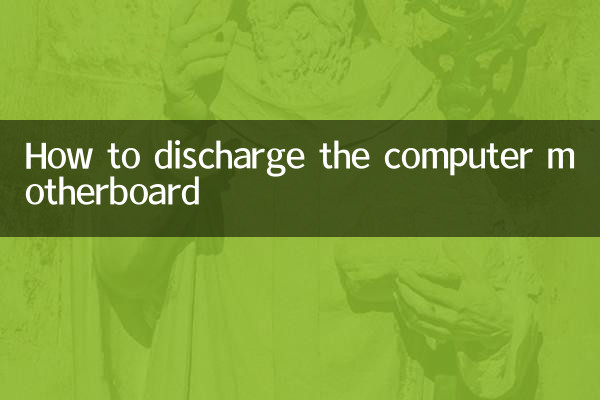
主板放電的主要目的是清除CMOS中存儲的BIOS設置信息,恢復到出廠默認狀態。這在以下情況下非常有用:
| 場景 | 說明 |
|---|---|
| BIOS設置錯誤 | 錯誤的超頻設置或硬件配置導致系統無法啟動 |
| 忘記BIOS密碼 | 無法進入BIOS進行設置 |
| 硬件故障排查 | 排除因BIOS設置導致的硬件兼容性問題 |
二、主板放電的步驟
以下是給主板放電的詳細步驟:
| 步驟 | 操作說明 |
|---|---|
| 1. 斷電 | 關閉電腦並拔掉電源線,確保完全斷電 |
| 2. 打開機箱 | 拆開機箱側板,找到主板上的CMOS電池 |
| 3. 取出電池 | 輕輕按下電池卡扣,取出CMOS電池 |
| 4. 短接跳線 | 找到主板上的CMOS清除跳線(通常標為CLR_CMOS),用金屬物體短接5-10秒 |
| 5. 等待 | 等待1-2分鐘,確保CMOS完全放電 |
| 6. 恢復 | 重新安裝CMOS電池,連接電源並開機 |
三、注意事項
在進行主板放電時,需要注意以下幾點:
| 注意事項 | 說明 |
|---|---|
| 防靜電 | 操作前觸摸金屬物體釋放靜電,避免損壞主板 |
| 跳線位置 | 不同主板的CMOS跳線位置可能不同,請參考主板手冊 |
| 電池型號 | CMOS電池通常為CR2032,更換時需注意型號匹配 |
四、近10天熱門話題參考
以下是近10天全網熱門話題和熱點內容,供讀者參考:
| 熱門話題 | 熱度指數 |
|---|---|
| AI技術的最新進展 | ★★★★★ |
| Windows 11新版本發布 | ★★★★☆ |
| 顯卡價格波動 | ★★★☆☆ |
| 元宇宙概念再次升溫 | ★★★☆☆ |
| 電腦硬件DIY指南 | ★★☆☆☆ |
五、總結
給主板放電是一個簡單但有效的操作,可以幫助解決許多與BIOS相關的問題。通過本文的步驟和注意事項,您可以安全地完成這一操作。如果問題仍然存在,建議聯繫專業技術人員進行進一步排查。
希望本文對您有所幫助!如果您有其他電腦硬件方面的問題,歡迎在評論區留言討論。
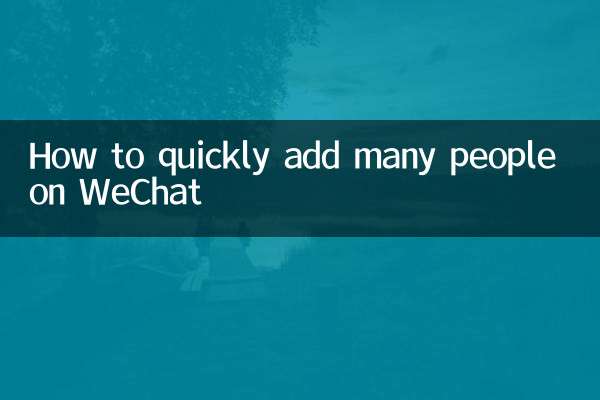
查看詳情

查看詳情